[UE] Unreal Engine 현지화 - Localization Dashboard 사용법
Unreal Engine은 텍스트 현지화를 위한 언리얼 에디터 개발툴들을 제공하는데 그 중 가장 대표적인 것이 Localization Dashboard 입니다.
메뉴 → Tools → Localization Dashboard
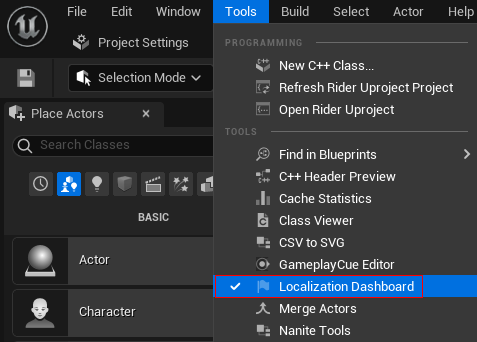
번역 타겟 관리
번역의 대상을 여러 타겟으로 분리하여 관리 할 수 있습니다.
다음은 GameData(Data Assset), UI(UMG), 소스 코드, 블루프린트로 타겟을 구분한 모습입니다.
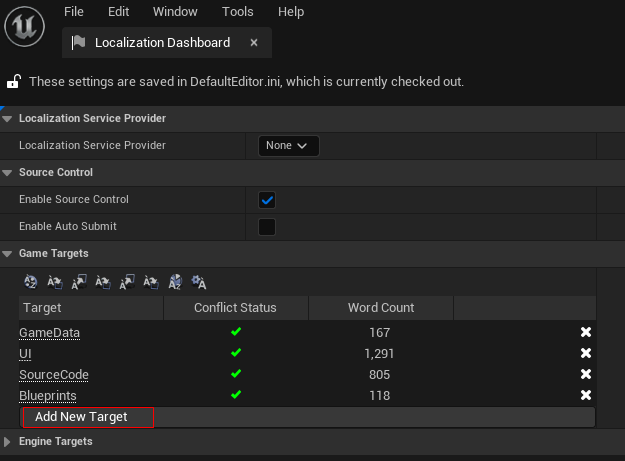
새로운 타겟을 추가 하고 싶다면 'Add New Target' 버튼을 눌러 추가 합니다.
New Target 설정
다음은 UI Target의 환경 설정 내용입니다.

- Name : 이름을 'UI'로 설정합니다.
- Loading Policy : 로딩을 항상 하도록 설정합니다.(Game, Editor 모두 로딩)
- Gather form Text Files : 텍스트 파일들로 부터 텍스트 수집하지 않도록 체크박스 해제 합니다.
- Gather from Packages : 패키지로 부터 텍스트 수집하도록 체크박스 체크하고 Content/UI/* 폴더를 대상으로 추가 합니다.
다음은 Source Target의 환경 설정입니다.

UI Target 설정과 다른것은 Gather from Text Files 체크 박스를 체크해주고 Souce폴더를 추가하여 소스 코드로 부터 텍스트를 수집하도록 하였습니다.
컬처 설정
각 Target마다 컬처 설정을 할 수 있습니다.
다음은 'Add New Culture'를 눌러서 Korean(Source Korea) 컬처를 추가하고 이 컬처를 Native로 설정한 모습입니다.
번역 타겟 관리
번역의 대상을 여러 타겟으로 분리하여 관리 할 수 있습니다.
다음은 GameData(Data Assset), UI(UMG), 소스 코드, 블루프린트로 타겟을 구분한 모습입니다.
새로운 타겟을 추가 하고 싶다면 'Add New Target' 버튼을 눌러 추가 합니다.
New Target 설정
다음은 UI Target의 환경 설정 내용입니다.
- Name : 이름을 'UI'로 설정합니다.
- Loading Policy : 로딩을 항상 하도록 설정합니다.(Game, Editor 모두 로딩)
- Gather form Text Files : 텍스트 파일들로 부터 텍스트 수집하지 않도록 체크박스 해제 합니다.
- Gather from Packages : 패키지로 부터 텍스트 수집하도록 체크박스 체크하고 Content/UI/* 폴더를 대상으로 추가 합니다.
다음은 Source Target의 환경 설정입니다.
UI Target 설정과 다른것은 Gather from Text Files 체크 박스를 체크해주고 Souce폴더를 추가하여 소스 코드로 부터 텍스트를 수집하도록 하였습니다.
컬처 설정
각 Target마다 컬처 설정을 할 수 있습니다.
다음은 'Add New Culture'를 눌러서 Korean(Source Korea) 컬처를 추가하고 이 컬처를 Native로 설정한 모습입니다.

[UE] Unreal Engine 현지화 - Localization Dashboard - Translation Editor로 번역 작업 하기